Quando si disegna una nuova entità geografica, questa viene automaticamente aggiunta al layer dal quale è stata creata. La fonte per tale layer viene aggiornata per includere l'entità geografica aggiunta.
Nota: Per questo esercizio viene utilizzata la Carta build_map1.dwg creata e modificata negli esercizi precedenti.
Come creare un'entità geografica
- Aprire la Carta geotopografica della lezione precedente, se non è già aperta.
- Scegliere

 Apri
Apri Disegno.
Disegno.
- Individuare il file build_map1.dwg.
- Selezionarlo e fare clic su Apri.
- Scegliere
- Fare clic con il pulsante destro del mouse sul layer Parcels e scegliere Zoom estensioni.
- Fare clic sulla


 .
.
Viene visualizzata la finestra di dialogo Seleziona layer.
- Nella finestra di dialogo Seleziona layer, selezionare Parcels e fare clic su OK.
- Fare clic su un punto iniziale nella Carta per la nuova particella.
Fare clic in un'area sul confine della città.
- Fare clic su altri tre punti per definire l'inizio della particella e i suoi primi tre lati.
- Premere il tasto Freccia Giù per visualizzare un menu di opzioni nella linea di input dinamico.
- Premere nuovamente il tasto Freccia Giù finché non viene visualizzato un punto accanto a Chiudi, per indicare che è stato selezionato.
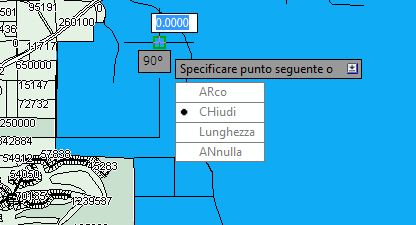
Utilizzare l'input dinamico per disegnare la particella.
- Premere Invio per chiudere il poligono.
- Selezionare eSci nel menu di input dinamico per completare il comando.
La particella è stata completata e viene visualizzata la Tabella dati.
Nota: Se la Tabella dati è agganciata, spostare il cursore su di essa per visualizzarla. Se la Tabella dati non viene visualizzata automaticamente, selezionare il layer Parcels in Gestione visualizzazioni e fare clic su Tabella.
Per procedere con questa esercitazione, passare all'Esercizio 2: Aggiunta di informazioni sulla nuova particella.